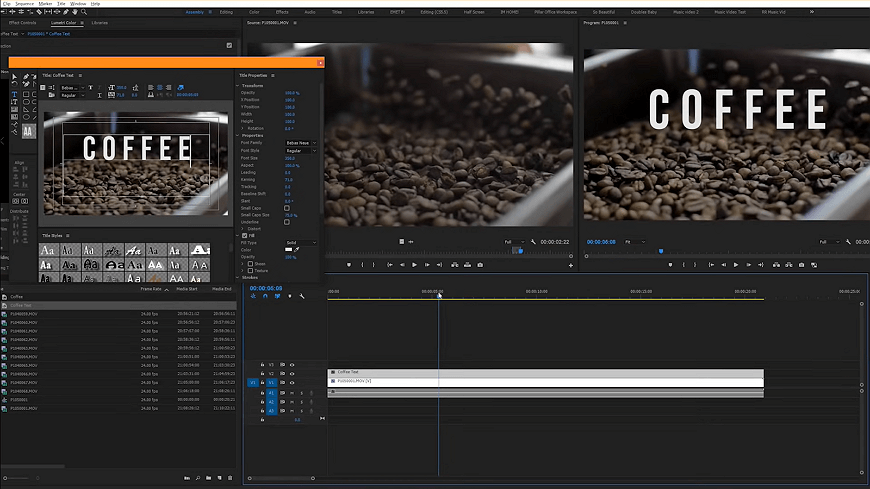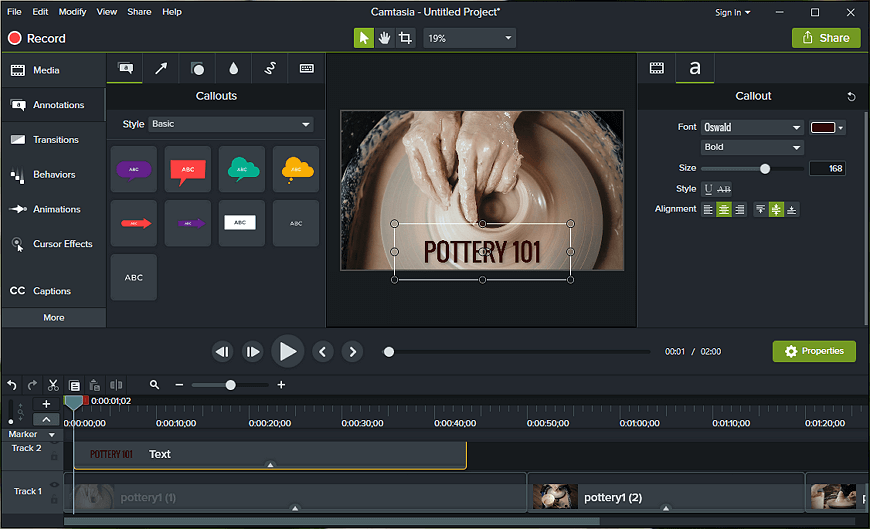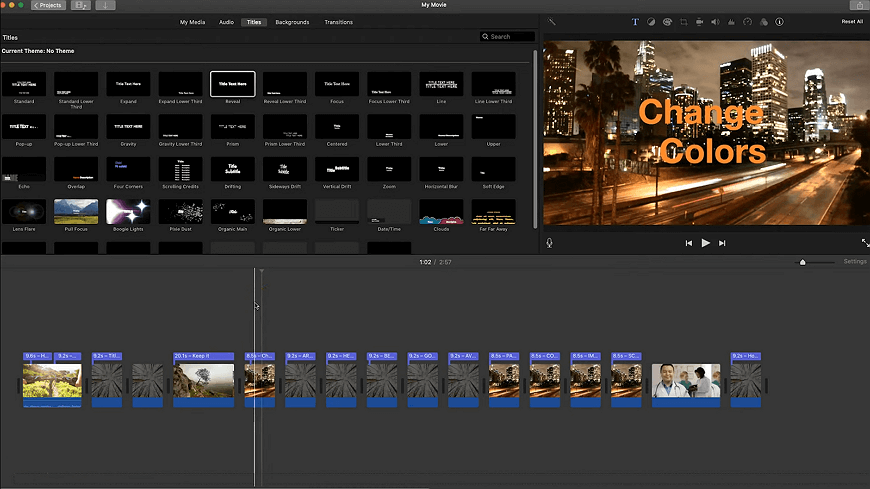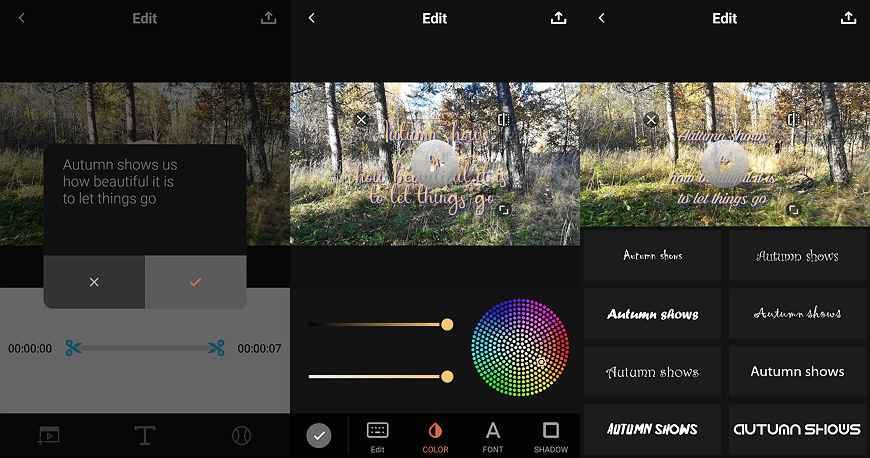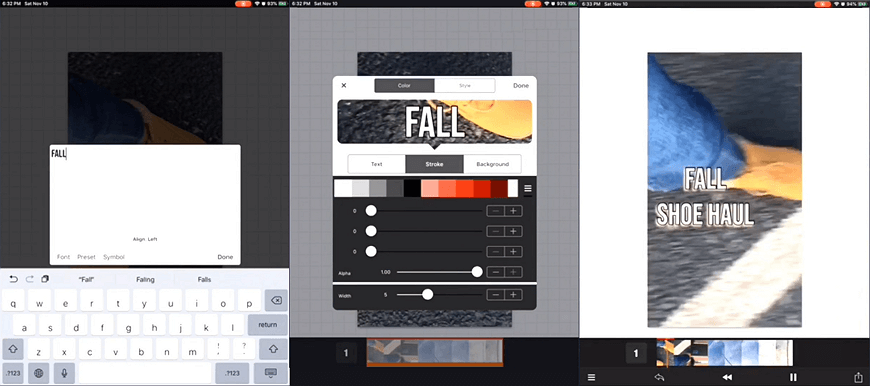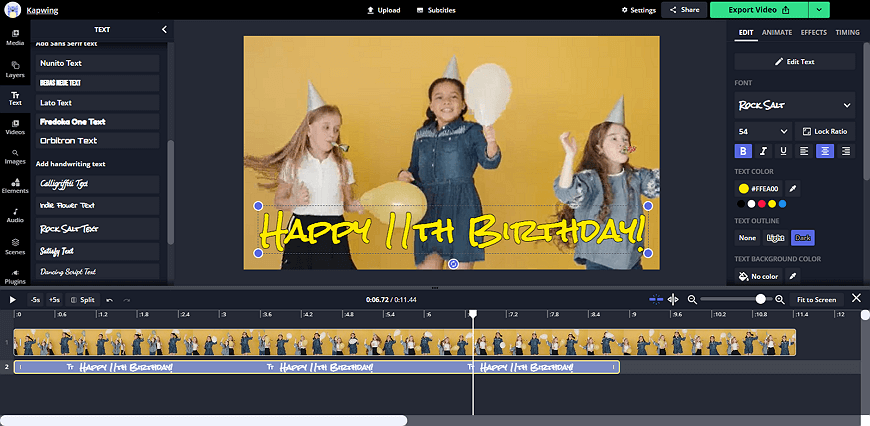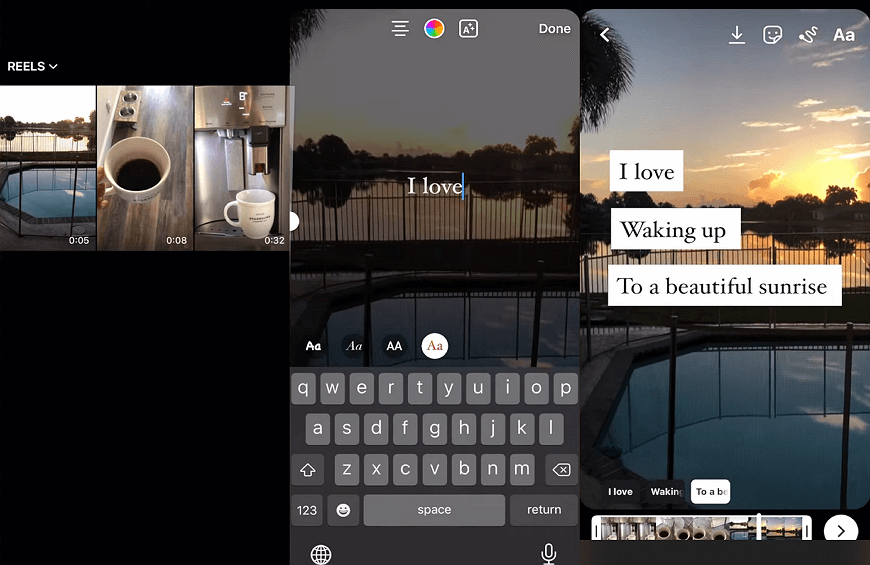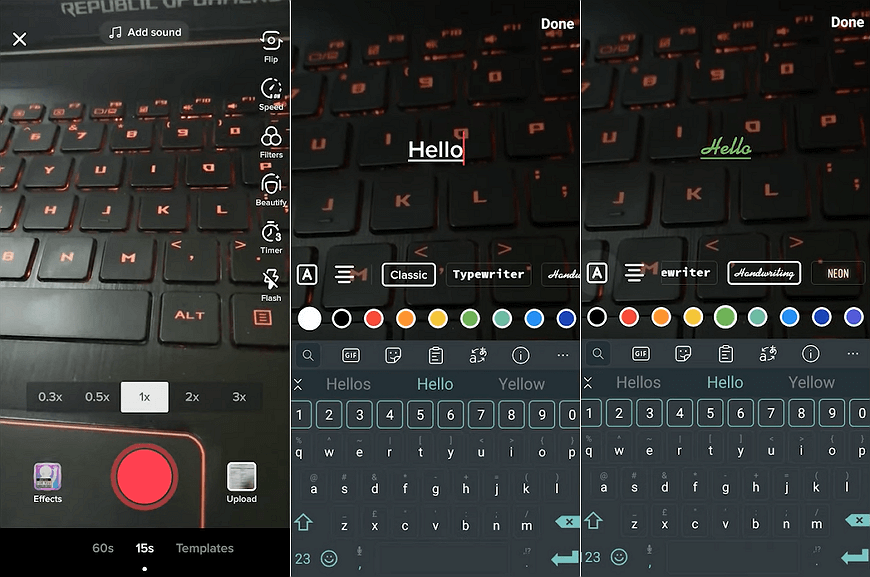Comment mettre du texte sur une vidéo en 2025
On dit qu'une image vaut mille mots. Mais est-ce une raison suffisante pour laisser votre contenu visuel sans aucun texte ? Ne pensez-vous pas que votre vidéo serait meilleure si vous y ajoutiez une légende ? Titres, étiquettes, logos et même bulles d'idées : vos clips gagneraient à être agrémentés de l'un ou de plusieurs de ces éléments.
Vous ne savez pas comment ajouter du texte sur une vidéo ? Ne vous inquiétez pas, car nous serons heureux de partager nos connaissances avec vous. Dans cet article, nous allons vous montrer 9 façons d'écrire sur une vidéo. Vous êtes prêt ? Alors, plongeons dans le vif du sujet.

Méthode 1. Ajoutez du texte sur une vidéo avec Clipify
Que vous ne fassiez que vos premiers pas dans le montage vidéo ou que vous soyez un vidéaste accompli, Clipify est l'outil idéal pour vous. Il possède une interface claire en français et un flux de travail intuitif. Mais surtout, il vous offre une riche boîte à outils pour réaliser rapidement des films et pour améliorer la qualité des séquences. Voyons comment vous pouvez utiliser ce logiciel gratuit pour ajouter du texte sur vos vidéos.
Étape 1. Ouvrez votre métrage
Tout d'abord, cliquez sur le bouton ci-dessous pour télécharger cet éditeur vidéo gratuit. Suivez les instructions de l'assistant pour l'installer sur votre PC, puis exécutez-le.
 Pour Windows 11, 10, 8, 7
Pour Windows 11, 10, 8, 7
Cliquez sur le bouton Ajouter des vidéos et des photos et choisissez les clips que vous voulez légender. Faites-les glisser sur la chronologie.
Étape 2. Mettez du texte sur la vidéo
Passez à l'onglet Texte. Parcourez les styles de texte prédéfinis que le logiciel vous propose. Choisissez celui qui vous plaît et double-cliquez dessus. Tapez votre texte.
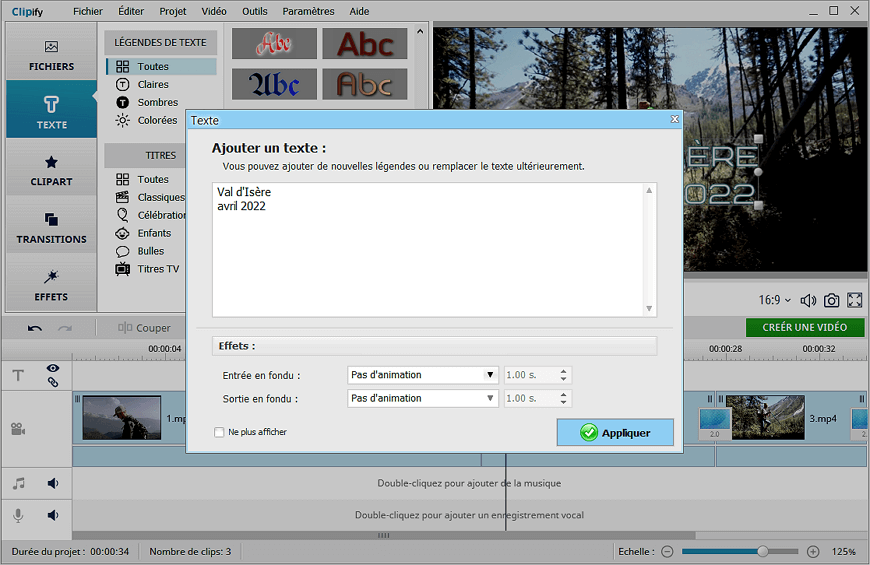
Étape 3. Personnalisez votre légende
Redimensionnez votre légende et faites-la glisser à l'endroit de votre choix. Double-cliquez sur le texte pour modifier n'importe lequel de ses paramètres et définir le mode d'animation. Vous pouvez faire apparaître la légende en fondu, lettre par lettre, ou la faire glisser dans le cadre.
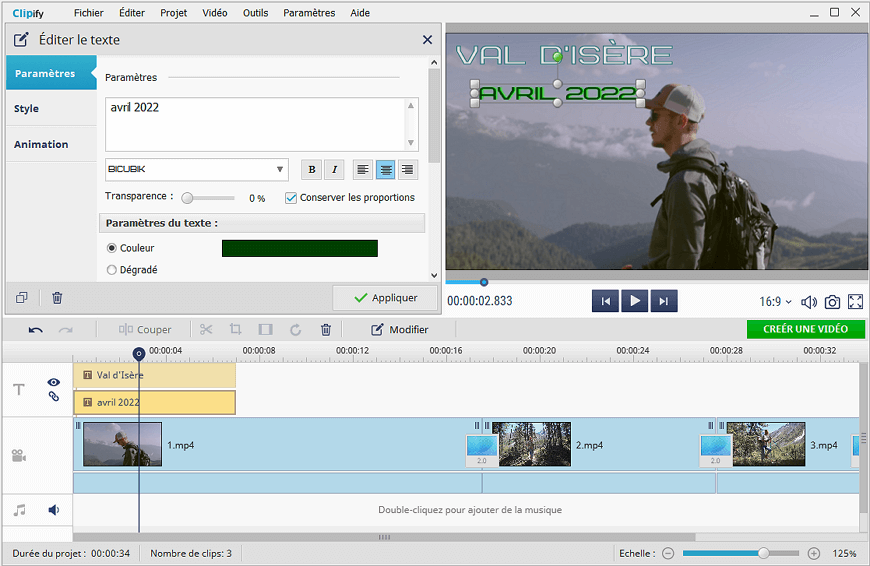
Si vous souhaitez que votre légende ait un arrière-plan, utilisez la collection intégrée de stickers de Clipify. Optez pour des bulles de dialogue, des plaques ou des bannières.
Et voilà, nous avons légendé notre clip en quelques instants seulement. Voulez-vous connaître d’autres façons de donner du peps à vos vidéos avec Clipify ? Premièrement, il vous offre une énorme bibliothèque d'effets - éclairage, tonalité, vintage, cinématiques - pour rendre vos clips originaux. De plus, vous disposez d'une immense collection de pistes musicales libres de droits, de transitions impressionnantes, de modèles de cartes de vœux vidéo et de bien d'autres éléments pour faire de la réalisation de films une activité passionnante.
 Clip
Clip